
Wykonywanie i odbieranie połączeń w FaceTime na Macu
Możesz używać FaceTime na Macu do łączenia oraz komunikowania się ze znajomymi, rodziną oraz kolegami. Połączenia FaceTime wideo pozwalają widzieć ekspresję oraz reakcję innych osób tak, jakbyście rozmawiali twarzą w twarz. Jeśli nie chcesz używać kamery, możesz wykonać połączenie FaceTime audio. Połączenia FaceTime wideo oraz audio wykorzystują połączenia Wi-Fi na Macu.
Za pomocą FaceTime możesz także wykonywać i odbierać połączenia telefoniczne, wykorzystując w tym celu minuty przeznaczone na połączenia komórkowe w ramach Twojego abonamentu na iPhonie.
Aby wykonywać i odbierać połączenia, musisz zalogować się w FaceTime za pomocą swojego konta Apple na urządzeniu spełniającym te wymagania.
Siri: Powiedz na przykład: „FaceTime mom” lub „FaceTime audio [numer telefonu]”.
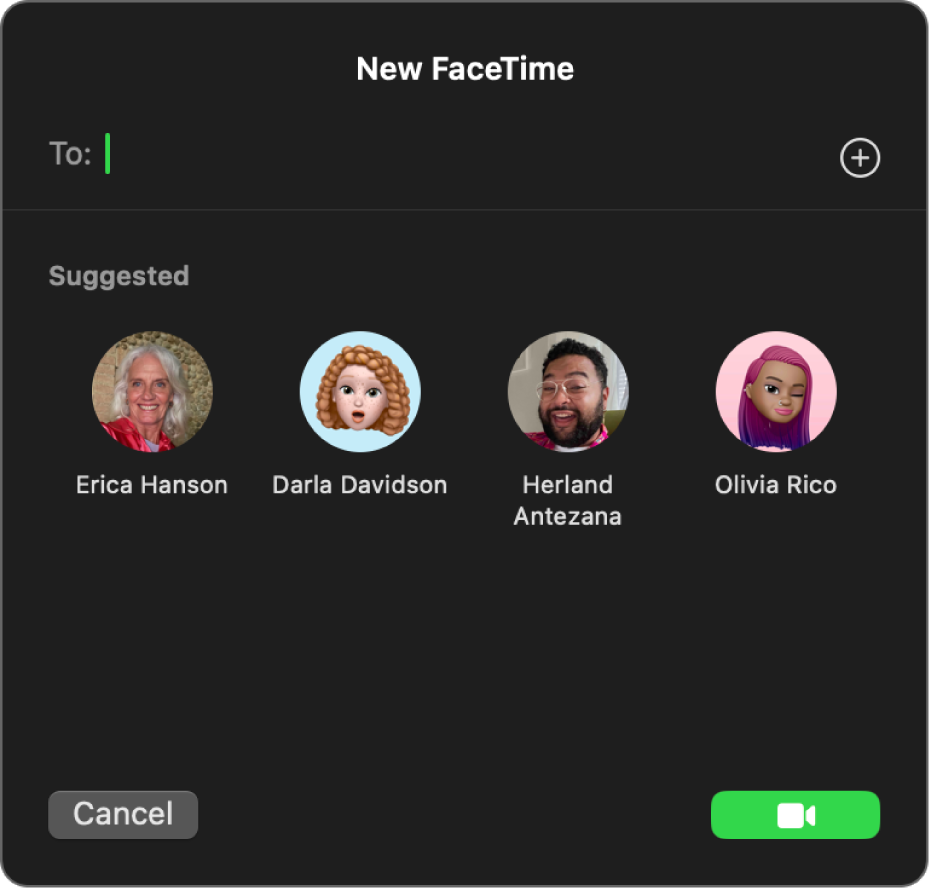
Wykonywanie połączeń
Możesz wykonać połączenie FaceTime do dowolnej osoby korzystającej z urządzenia Apple, pod warunkiem że Twój Mac oraz urządzenie tej osoby spełniają wymagania FaceTime lub wymagania FaceTime w grupie. Możesz również wykonać połączenie telefoniczne lub połączenie RTT.
Przejdź do aplikacji FaceTime
 na Macu.
na Macu.Kliknij w Nowe połączenie FaceTime.
Wpisz numer telefonu, adres email lub imię i nazwisko z listy kontaktów, a następnie naciśnij Return. (Możesz także kliknąć w kontakt pod etykietą Sugerowane.)
Aby wykonać połączenie FaceTime w grupie, wpisz dane kontaktowe każdej osoby w polu Do. Możesz dodać maksymalnie 32 użytkowników.
Wykonaj dowolną z następujących czynności:
Wykonywanie połączenia FaceTime: Kliknij w
 , aby wykonać połączenie wideo, lub kliknij w
, aby wykonać połączenie wideo, lub kliknij w  obok
obok  i wybierz FaceTime audio.
i wybierz FaceTime audio.Wykonywanie połączenia telefonicznego: Kliknij w
 obok
obok  , a następnie wybierz numer telefonu, na który chcesz zadzwonić.
, a następnie wybierz numer telefonu, na który chcesz zadzwonić.Jeśli nie można zaznaczyć numeru telefonu, upewnij się, że Mac i iPhone są skonfigurowane do połączeń telefonicznych.
Uwaga: Połączenia telefoniczne wykonywane i odbierane na Macu wykorzystują minuty przeznaczone na połączenia komórkowe. Operator może naliczać opłaty.
Wykonywanie połączenia telefonicznego RTT: Zobacz: Wykonywanie połączeń RTT.
Odbieranie połączenia
Gdy zalogujesz się, możesz odbierać połączenia, nawet gdy aplikacja FaceTime nie jest otwarta.
Wykonaj jedną z następujących czynności na Macu:
Odbieranie połączenia wideo: Kliknij w
 .
.Odbieranie połączenia audio lub połączenia telefonicznego: Kliknij w
 .
.Uwaga: Połączenia telefoniczne wykonywane i odbierane na Macu wykorzystują minuty przeznaczone na połączenia komórkowe. Operator może naliczać opłaty.
Odbieranie połączenia RTT (tekst w czasie rzeczywistym): Kliknij w
 , a następnie kliknij w
, a następnie kliknij w  .
.Uwaga: Połączenia telefoniczne RTT wykonywane i odbierane na Macu wykorzystują minuty przeznaczone na połączenia komórkowe. Operator może naliczać opłaty.
Odbieranie połączenia wideo jako połączenia audio: Kliknij w
 obok
obok  , a następnie wybierz Odbierz jako audio (kamera zostanie automatycznie wyłączona).
, a następnie wybierz Odbierz jako audio (kamera zostanie automatycznie wyłączona).Odbieranie połączenia podczas innego połączenia: Kliknij w Zakończ i odbierz lub we Wstrzymaj i odbierz. (Połączeń wideo nie można wstrzymywać.)
Odrzucanie połączenia
Gdy zalogujesz się, możesz odrzucać połączenia, nawet gdy aplikacja FaceTime nie jest otwarta.
Gdy otrzymasz powiadomienie o przychodzącym połączeniu FaceTime, wykonaj jedną z następujących czynności:
Odrzucenie połączenia: Kliknij w
 .
.Odpowiedź wiadomością lub utworzenie przypomnienia o oddzwonieniu: Kliknij w
 obok
obok  , a następnie wybierz opcję.
, a następnie wybierz opcję.
Porada: Jeśli połączenie pochodzi od osoby, od której nie chcesz odbierać połączeń, możesz zablokować tę osobę. Możesz także użyć funkcji Czas przed ekranem i skonfigurować limity komunikacji.
Kończenie połączenia
Na Macu przesuń kursor nad okna połączenia, a następnie wykonaj jedną z czynności:
Kończenie połączenia FaceTime wideo: Kliknij w
 .
.Kończenie połączenia FaceTime audio lub połączenia telefonicznego: Kliknij w
 .
.
Opuszczanie grupowego połączenia FaceTime
Kliknij w ![]() .
.
Gdy opuścisz połączenie FaceTime w grupie, pozostaje ono aktywne, dopóki wszyscy uczestnicy nie opuszczą tego połączenia. Aby ponownie dołączyć do trwającej rozmowy, kliknij dwukrotnie w rozmowę w historii połączeń, a następnie kliknij w Dołącz.